windows11账户密码怎么关闭 windows11如何取消账户密码
更新时间:2023-09-01 13:55:11作者:skai
在我们的日常生活中,我们大家为了保护我们电脑的安全隐私,都会给自己的winodws11电脑设置一个开机密码,但是经过我们使用windows11电脑一段时间后,感觉每次都有输入密码是否的麻烦,想要把它关闭掉,那么windows11账户密码怎么关闭呢?接下来小编就教给大家windows11如何取消账户密码,一起来看看吧。
方法如下:
1、左键单击左下角的开始菜单,再点击【设置】。
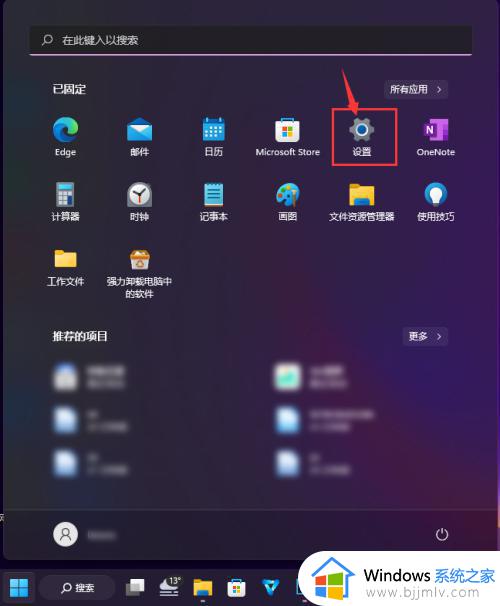
2、点击左侧的【帐户】。
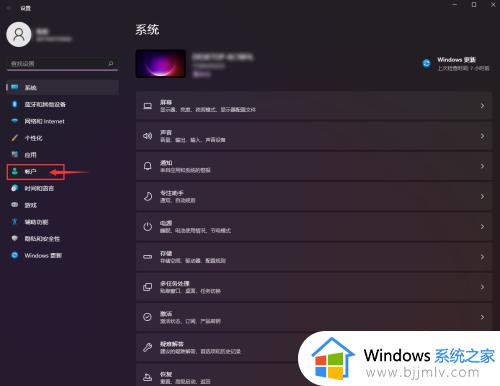
3、点击【登录选项】。
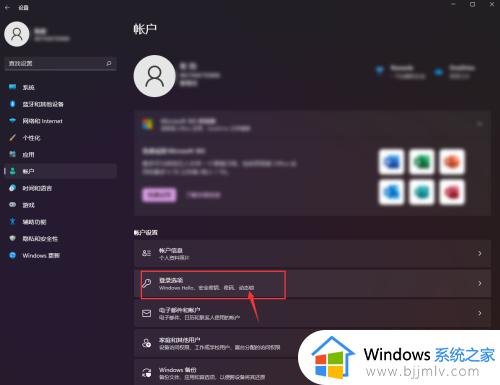
4、点击【密码】。
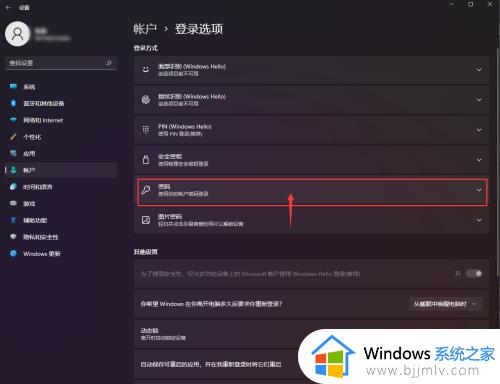
5、点击【更改】。
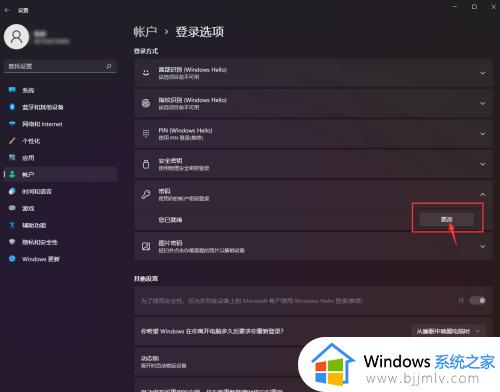
6、输入当前密码,点击【下一步】。
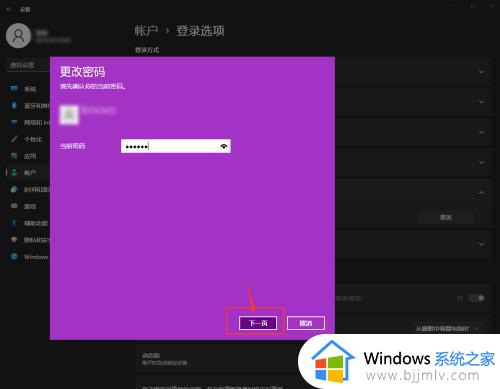
7、新密码这里直接空白,点击【下一步】即可设置完成。
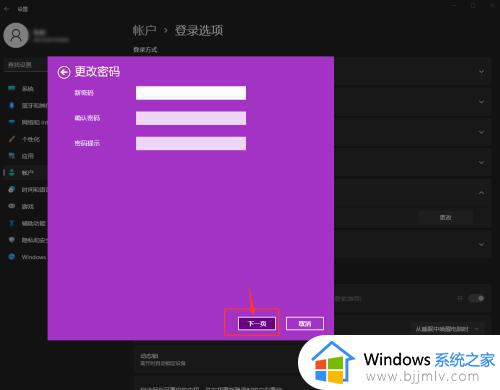
以上全部内容就是小编带给大家的windows11取消账户密码方法详细内容分享啦,使用windows11操作系统的小伙伴如果你也想要关闭账户密码的话可以参照小编的内容,希望可以帮助到你。
windows11账户密码怎么关闭 windows11如何取消账户密码相关教程
- windows11账户密码忘了怎么办 windows11忘记账户密码如何解决
- win11开机账户密码怎么取消 如何关闭win11开机密码登录
- windows11用户账户控制怎么关闭 windows11用户账户控制如何取消
- windows11怎么取消microsoft登录密码 windows11取消登录微软账户登录方法
- windows11账户密码怎么改 windows11如何更改账号密码
- windows11登陆账号密码设置方法 windows11如何设置登陆账户密码
- win11账户密码登录怎么取消 如何删除win11系统的登录密码
- win11账户密码忘记了怎么办 win11电脑忘记账户密码如何解决
- win11账户密码怎么删除 win11电脑删除账户密码如何操作
- windows11怎么关闭pin密码登录 windows11如何取消登录pin密码
- win11恢复出厂设置的教程 怎么把电脑恢复出厂设置win11
- win11控制面板打开方法 win11控制面板在哪里打开
- win11开机无法登录到你的账户怎么办 win11开机无法登录账号修复方案
- win11开机怎么跳过联网设置 如何跳过win11开机联网步骤
- 怎么把win11右键改成win10 win11右键菜单改回win10的步骤
- 怎么把win11任务栏变透明 win11系统底部任务栏透明设置方法
win11系统教程推荐
- 1 怎么把win11任务栏变透明 win11系统底部任务栏透明设置方法
- 2 win11开机时间不准怎么办 win11开机时间总是不对如何解决
- 3 windows 11如何关机 win11关机教程
- 4 win11更换字体样式设置方法 win11怎么更改字体样式
- 5 win11服务器管理器怎么打开 win11如何打开服务器管理器
- 6 0x00000040共享打印机win11怎么办 win11共享打印机错误0x00000040如何处理
- 7 win11桌面假死鼠标能动怎么办 win11桌面假死无响应鼠标能动怎么解决
- 8 win11录屏按钮是灰色的怎么办 win11录屏功能开始录制灰色解决方法
- 9 华硕电脑怎么分盘win11 win11华硕电脑分盘教程
- 10 win11开机任务栏卡死怎么办 win11开机任务栏卡住处理方法
win11系统推荐
- 1 番茄花园ghost win11 64位标准专业版下载v2024.07
- 2 深度技术ghost win11 64位中文免激活版下载v2024.06
- 3 深度技术ghost win11 64位稳定专业版下载v2024.06
- 4 番茄花园ghost win11 64位正式免激活版下载v2024.05
- 5 技术员联盟ghost win11 64位中文正式版下载v2024.05
- 6 系统之家ghost win11 64位最新家庭版下载v2024.04
- 7 ghost windows11 64位专业版原版下载v2024.04
- 8 惠普笔记本电脑ghost win11 64位专业永久激活版下载v2024.04
- 9 技术员联盟ghost win11 64位官方纯净版下载v2024.03
- 10 萝卜家园ghost win11 64位官方正式版下载v2024.03